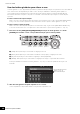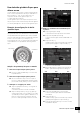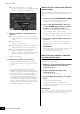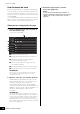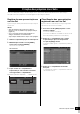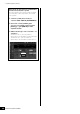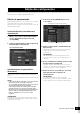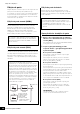User Manual
Manual do Proprietário do MODX
31
Como tocar o teclado
Uso do botão giratório Super para
alterar o som
O botão giratório Super permite controlar simultaneamente
todos os valores de parâmetro das funções atribuídas aos
botões giratórios 1 – 4 (5 – 8). Você pode criar sons
complexos usando o botão giratório Super com
o sequenciador de movimentos.
O botão giratório Super está sempre ativo para uso. Você
não precisa pressionar o botão de função do botão giratório
ou o botão [ASSIGN] antes de usar o botão giratório Super.
Exemplo de configuração do botão
giratório Super
Veja o exemplo de uma configuração do botão giratório
Super para adicionar uma camada de um som morphing ao
som predefinido do botão giratório Super. Para a camada,
selecione entre duas apresentações predefinidas (um piano
acústico e um som do bloco, por exemplo) e crie
a transformação de som. Isso permite adicionar ainda mais
complexidade aos sons predefinidos do botão giratório
Super.
Seleção de apresentações para a camada
1
Selecione a apresentação para a parte 1.
1-1
Pressione o botão [CATEGORY] e selecione "CFX
PopStudioGrand".
2
Selecione a apresentação para a parte 2.
2-1
No visor Performance Play, selecione a parte 2.
Pressione o botão [CATEGORY] enquanto mantém
pressionado o botão [SHIFT] e selecione "Ethereal".
3
Verifique as configurações atuais.
3-1
Toque na guia [Motion Control] e, em seguida, na
guia [Overview].
O visor Motion Control Overview será exibido.
3-2
Toque em Part [Common] e em [1] e [2] para que
nenhuma linha verde seja conectada (ou seja, nada
seja atribuído) aos botões giratórios atribuíveis 6 e 7.
Para ver o status dos botões giratórios de 5 a 8,
pressione o botão [ASSIGN] conforme necessário.
4
Defina os parâmetros de instrumento para
aparte 1.
4-1
Toque na guia [Super Knob].
O visor Motion Control Super Knob será exibido.
4-2
Toque no botão [Edit Super Knob].
O visor Control Assign de Common/Audio Edit será
exibido.
4-3
Toque no botão [+].
Quando o botão [+] não for mostrado, toque no botão
[>] para ir para a página 2 e toque no botão [+].
O destino 6 será adicionado.
4-4
Na guia [Destination 6], defina Source para "Asgn
Knob 6" e [Destination 6] para "Part 1 Assign 6".
4-5
Toque no botão [Edit Part1 Control Settings].
O visor Control Assign de Element Common Edit
será exibido.
4-6
Toque no botão [+].
Quando o botão [+] não for mostrado, toque no botão
[>] para ir para a página 2 e toque no botão [+].
4-7
Toque na guia [Destination 10] e selecione o volume
do parâmetro da parte.
Piano acústico
Som do bloco
Predefinições
3-2
4-3
4-44-4 4-5